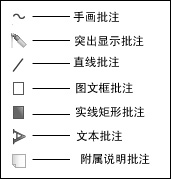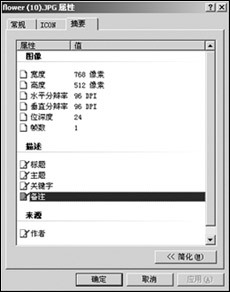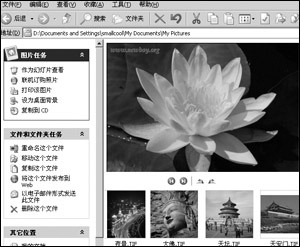|
文/徐海斌 相信在许多人的系统中都安装有看图软件,因为大家很不喜欢Windows中用映像或者IE浏览器来看图的感觉。其实Windows XP相比于以前的操作系统,一个重要变化就是加强了多媒体处理能力,而图片管理功能就是其中重要组成部分。Windows XP不仅自带了一个非常不错的图片浏览器,而且还具备许多实用的图片管理功能呢。
查看和批注图片
Windows XP中自带“Windows图片和传真查看器”,安装完操作系统后,只要不安装其他的看图软件,它就是系统默认的图片浏览器了。如果已经安装了其他的看图软件,则需要重新设置图片文件关联,让它指向“Windows图片和传真查看器”。
1、幻灯片方式浏览
在查看图片时我们可以单击窗口下面工具栏中的左右方向按钮或者直接按键盘上的左右方向键来查看前一张或者后一张图片,如果你觉得这样太麻烦的话,你可以让它用幻灯片方式自动播放。单击第五个按钮即“开始幻灯片”按钮,这时系统会自动切换到全屏幕状态,并间隔几秒时间显示一张图片,如果你觉得显示时间间隔过长的话,你可以直接单击鼠标左键快速切换到下一张图片,同时你也可以用键盘上的方向键来快速控制图片切换。
2、图片整理
在“Windows图片和传真查看器”中,我们还可以直接对当前目录中的图片进行整理。看到不满意的图片时,你可以直接单击工具栏中的“删除”按钮将图片送到回收站里,如果要将图片归类,则可以单击工具栏中的“复制到”按钮,将它转移到其他的目录中。它还有个非常不错的功能,你可以直接把正在浏览的图片设置成桌面背景,方法是在图片上单击鼠标右键,然后选择“设为桌面背景”命令即可。
3、图片加批注
对于TIFF格式的图片,“Windows图片和传真查看器”还可以对图片添加批注。工具栏中多出来的七个“批注”按钮图标(如图1)就是用来帮你完成这个工作的。另外在工具栏中还有一个“编辑信息”按钮,选中添加的批注后,再单击该按钮可以对你添加的批注属性进行设置,如设置批注透明以及颜色及字体、类型、线宽等。
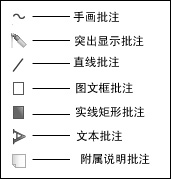
图1
图片的收藏与管理
Windows XP还提供了对图片的管理功能,在系统中有个特殊的目录,叫做“图片收藏”,位于“我的文档”中,它就是用于图片的收藏和管理的,一般来说,从网上下载的图片和从数码相机输入的图片都默认保存在这里。
进入该目录后,单击工具栏中的“查看”按钮可以选择图片列表方式,如缩略图方式、幻灯片方式等,通过窗口左边的“图片任务”导航栏你就可以对图片进行操作和管理。
1、查看图片属性
选中图片后,单击工具栏中的“属性”命令,然后打开“摘要”选项卡,你可以看到该图片的宽度、高度、分辨率、色彩位数、标题、作者等详细信息(如图2)。单击“简化”按钮,还可以修改和编辑标题、作者和备注信息等。
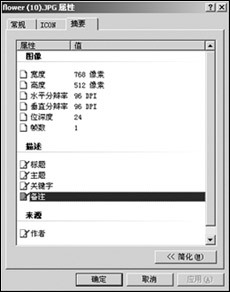
图2
2、创建图片相册
在桌面上打开“我的文档”进入“图片收藏”,然后在“文件和文件夹任务”下单击“创建新文件夹”,键入新文件夹的名称。右键单击新建的文件夹选择“属性”命令,单击“自定义”选项卡,然后在“用此文件夹类型作为模板”下选择“相册”。确定以后你就可以在未进入文件夹前先预览文件夹中的图片,方法是单击工具栏中的“查看”按钮切换到“缩略图”显示方式,这时将会在每个文件夹图标上显示出最后修改的四个图像文件的缩略图,这样你就可以更直观地管理图片文件了。
3、共享图片
我们可以轻松地将图片与朋友共享,对于局域网中的用户,直接选中图片将其拖动到导航栏中的“共享图像”链接中(如图3),这样局域网中的其他用户就可以通过“网上邻居”看到你的共享图片。也可以通过电子邮件把图片发送给远方的朋友共享,方法是选中要发送的图片,在导航栏中单击“用电子邮件发送该文件”,然后根据提示输入发送者姓名以及接收者的邮箱地址等信息后,系统就会自动把你要发送的图片作为附件发送给好友了。
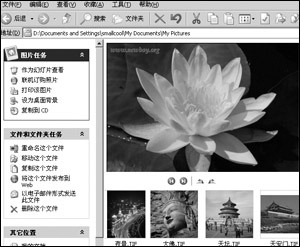
图3
4、刻录到CD
在Windows XP中我们还可以直接将图片文件刻录到光盘上,选中要刻录的图像文件和文件夹后,单击“图片任务”中的“复制到CD”链接可以将文件复制到刻录机的“CD写入任务”中,如果你想刻录所有文件,则可以在右边的文件列表中单击一下空白处,然后选择“复制所有项目到CD”即可。随后你就可以打开光盘,启动CD写入任务,将文件刻录到光盘上即可。
让图片做屏幕保护器
Windows XP中增加了一项非常实用的功能,可以让你直接使用个人图片作为屏幕保护程序。首先将你要在屏幕保护中演示的图片复制到“图片收藏”或者某个单独的目录中,然后在桌面上单击鼠标右键,选择“属性”命令,单击“屏幕保护程序”选项卡,单击屏幕保护程序列表下拉框,选择“图片收藏幻灯片”,如果你的图片收藏目录中已经有图片的话,上面的预览窗口中就会自动显示出屏幕保护的效果演示了。如果你想指定其他目录中的图片或者需要对参数进行修改,单击“设置”按钮(如图4)。

图4
若要更改图片目录,单击“使用该文件夹中的照片”下的“浏览”按钮选择新的文件夹。同时你也可以设置图片的更换频率以及是否使用过渡效果、是否允许键盘换图等参数。
| ![]() 版权所有 新浪网
版权所有 新浪网